Установка и переход на новый язык отображения в Windows 7 Home и Pro

Как установить и изменить на новый язык интерфейса в Windows 7 Домашняя и Профессиональная с помощью пакетов интерфейса пользователя.
Вы когда-нибудь искали продукт в Интернете только для того, чтобы реклама аналогичных продуктов следовала за вами на совершенно не связанных сайтах? Это происходит потому, что веб-сайты отслеживают вашу активность в Интернете с помощью рекламных файлов cookie и других средств. Если вы беспокоитесь о конфиденциальности, предотвращение отслеживания может защитить вас от веб-сайтов, которые собирают ваши данные. В этой статье мы объясним, что такое предотвращение отслеживания в Microsoft Edge, как работает предотвращение отслеживания и как его настроить:
Содержание
Что такое отслеживание веб-сайта? Нужна ли мне защита от слежения?
При посещении веб-сайта ваша активность отслеживается, как правило, в целях рекламы, функциональности сайта или анализа трафика. Полученные данные отслеживания затем сохраняются либо непосредственно веб-сайтом на его серверах, либо путем создания небольших файлов, называемых файлами cookie , на вашем устройстве. Собирая данные о вашей активности, рекламодатели и веб-сайты получают представление о том, как вы их используете, что позволяет им предоставлять вам персонализированный опыт и монетизировать эти данные, показывая вам целевую рекламу.
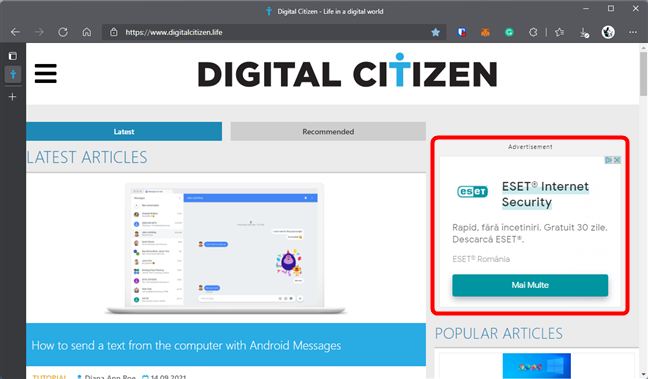
Отслеживание позволяет персонализировать рекламу в соответствии с вашими потребностями.
Собранные данные варьируются от IP-адресов (используемых для определения вашего региона), разрешения экрана, используемого браузера, активности веб-сайта, до персональных данных, таких как пол, интересы и даже личные данные, которые вы вводите в формы веб-сайта. Проблема в том, что у вас мало знаний или контроля над тем, какие данные собираются и как они используются. Например, некоторые веб-сайты могут продавать или передавать ваши данные третьим лицам, которые, в свою очередь, используют эти данные для нарушения вашей конфиденциальности и составления вашего профиля.
ПРИМЕЧАНИЕ. Мы в Digital Citizen, напротив, не следуем такой практике и никогда не будем этого делать. Мы не только не продаем данные о наших читателях третьим лицам, но также ограничиваем объем собираемых данных и пытаемся найти баланс между монетизацией нашей работы и защитой конфиденциальности наших читателей.
Здесь в игру вступает предотвращение отслеживания. Предотвращение отслеживания — это компонент браузера, который блокирует веб-сайты от отслеживания вашей интернет-активности несколькими способами. У каждого браузера свой подход, и у Microsoft Edge один из лучших в отрасли. Вот как это работает.
Какие уровни предотвращения отслеживания доступны в Microsoft Edge?
Предотвращение отслеживания в Microsoft Edge защищает вас от отслеживания веб-сайтами, к которым вы не обращаетесь напрямую. Это делается двумя способами:
В любой момент вы можете проверить, какие трекеры блокируются на странице, которую вы посещаете, нажав « Просмотр информации о сайте » (значок замка, расположенный в левой части адресной строки).
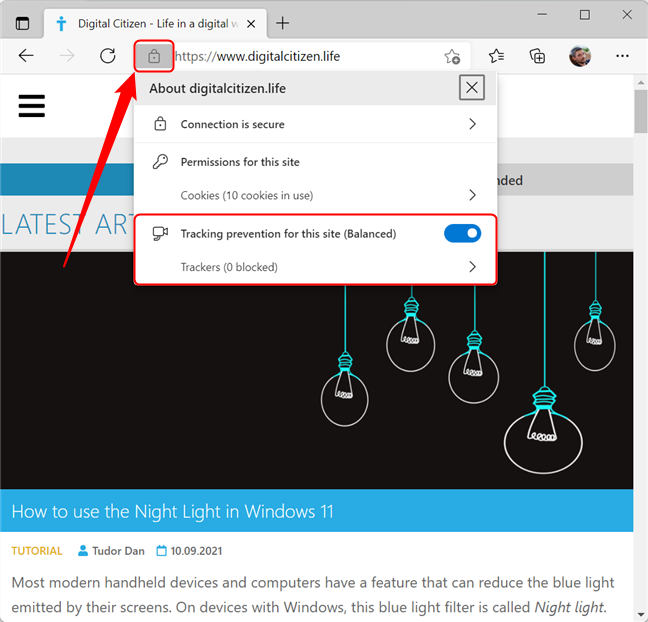
Проверьте, какие трекеры были заблокированы в Microsoft Edge
Microsoft Edge имеет три уровня предотвращения отслеживания:
Как включить и отключить предотвращение отслеживания в Microsoft Edge? Как настроить предотвращение слежения?
Предотвращение отслеживания включено по умолчанию в Microsoft Edge и имеет значение Balanced . Для того, чтобы его отключить или изменить настройки, нужно запустить программу, затем тапнуть или нажать на « Настройки и прочее » (кнопка с тремя горизонтальными точками, находится в правом верхнем углу окна браузера). После открытия меню выберите « Настройки » .
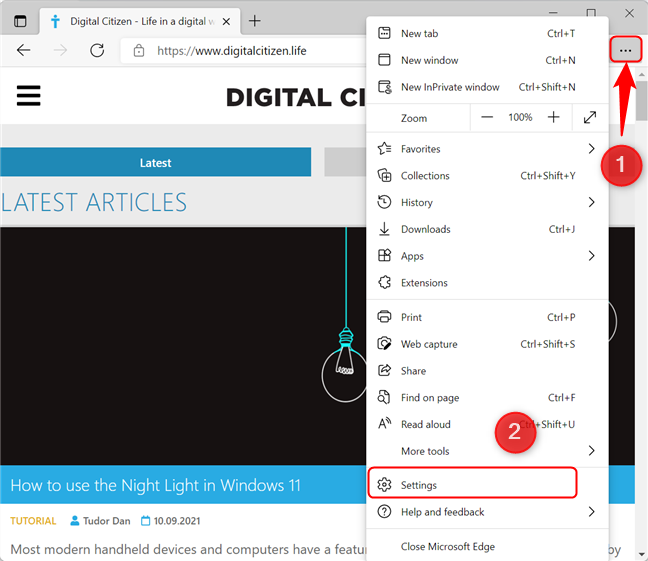
Получите доступ к настройкам и прочему, чтобы настроить предотвращение отслеживания.
Откроется новое окно, содержащее все настройки Microsoft Edge. На левой панели выберите « Конфиденциальность, поиск и службы ».
ПРИМЕЧАНИЕ. Если левая панель не отображается, сначала нужно нажать кнопку гамбургера, расположенную в верхнем левом углу окна настроек.
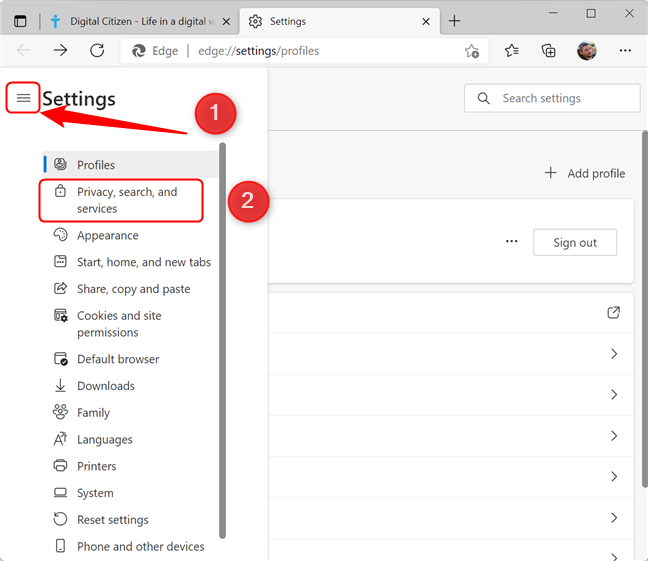
Перейдите в раздел Конфиденциальность, поиск и службы, чтобы настроить предотвращение отслеживания.
Теперь у вас есть доступ к настройкам предотвращения слежения . Во- первых, вы можете включать и выключать предотвращение слежения , переключая переключатель в правом верхнем углу раздела « Предотвращение слежения ». Мы рекомендуем всегда держать его включенным.
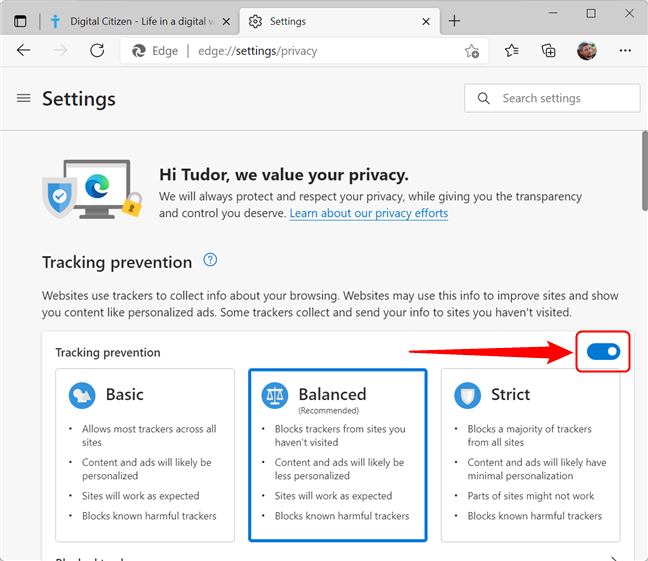
Включите предотвращение отслеживания и отключите его в Microsoft Edge.
Кроме того, вы можете выбрать уровень предотвращения слежения , нажав на большие кнопки « Базовый», «Сбалансированный» или « Строгий » . Параметр по умолчанию ( Balanced ) подходит для большинства сценариев, хотя вы всегда можете выбрать « Basic », если конкретный веб-сайт загружается неправильно, или « Strict », если у вас есть проблемы с конфиденциальностью.
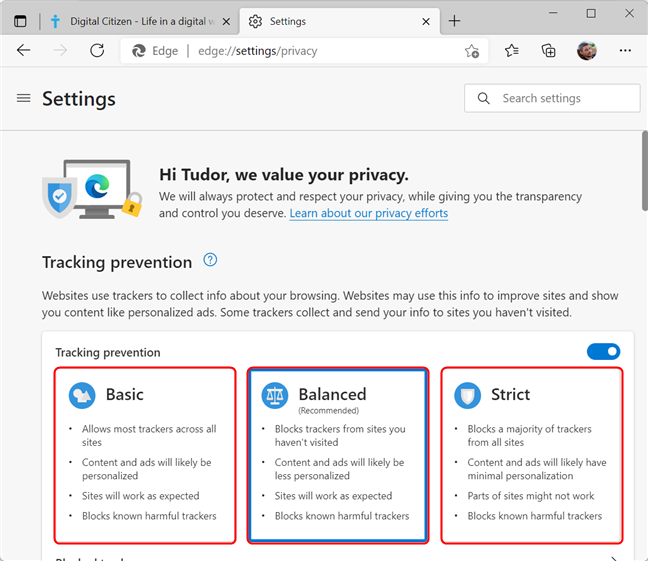
Уровни предотвращения отслеживания, доступные в Microsoft Edge
Просмотр и настройка заблокированных трекеров в Microsoft Edge
Вы можете увидеть, какие трекеры Microsoft Edge заблокировал с момента установки, прокрутив вниз и щелкнув раздел « Заблокированные трекеры ».
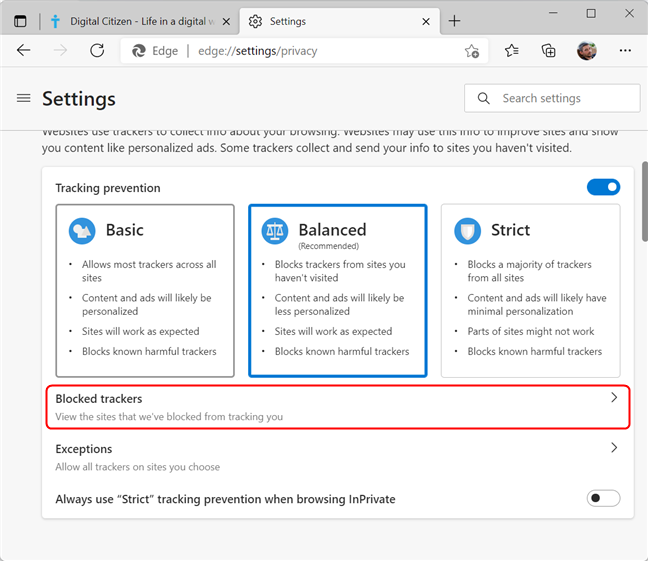
Просмотр списка заблокированных трекеров в Microsoft Edge
Здесь вы найдете более подробную информацию о каждом заблокированном трекере, нажимая стрелки, расположенные справа от каждой записи в списке.
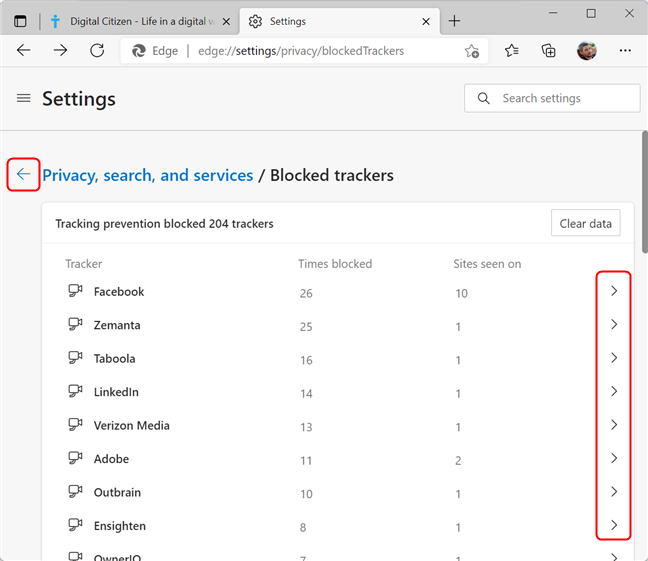
Смотрите подробности о каждом заблокированном трекере
ПРИМЕЧАНИЕ. Вы можете вернуться к предыдущему экрану, нажав стрелку рядом с заголовком раздела.
Вы также можете просмотреть и настроить список веб-сайтов, исключенных из функции предотвращения отслеживания , щелкнув раздел « Исключения ».
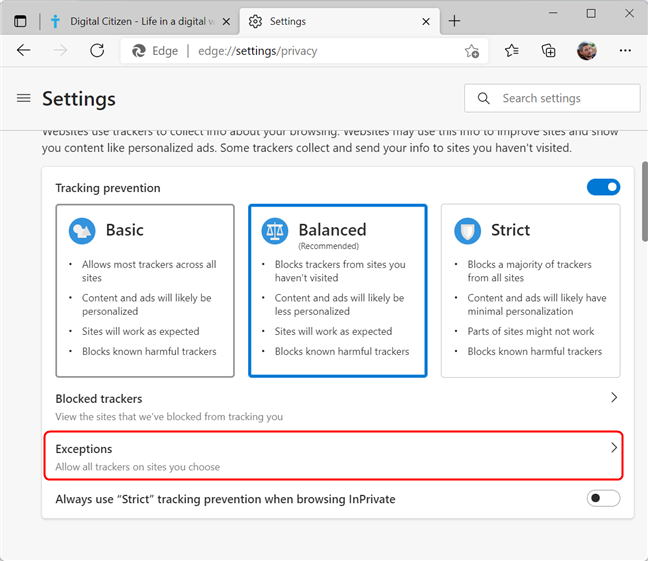
Список исключений предотвращения отслеживания доступа
Если у вас есть надежный веб-сайт, к которому вам нужно получить доступ, но он не загружается должным образом с текущим уровнем предотвращения отслеживания , вы можете добавить его в список, нажав Добавить сайт . В появившемся всплывающем окне введите название веб-сайта и нажмите « Добавить » .
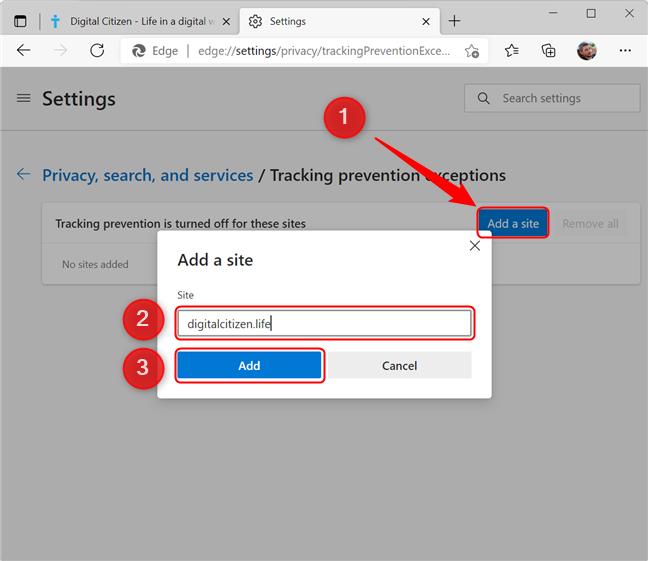
Добавление веб-сайта в список исключений для предотвращения отслеживания
Как использовать строгую защиту от отслеживания для просмотра InPrivate
Для обычного просмотра веб-страниц вы можете использовать сбалансированное предотвращение отслеживания от Microsoft Edge. Однако при просмотре InPrivate вам может понадобиться самое надежное средство предотвращения отслеживания. Для этого вы можете включить « Всегда использовать строгое предотвращение отслеживания при просмотре InPrivate », щелкнув переключатель рядом с ним.

Включение строгого предотвращения отслеживания при просмотре InPrivate
Чтобы узнать больше о приватном просмотре и режиме InPrivate , вы можете прочитать эту статью: О InPrivate и Incognito. Что такое приватный просмотр? Какой браузер лучше? . Кроме того, вот как перейти в режим инкогнито в Chrome, Firefox, Edge и Opera .
Какой уровень предотвращения отслеживания вы используете для Microsoft Edge?
Теперь у вас есть более четкое представление о том, как работает функция предотвращения отслеживания в Microsoft Edge и как ее настроить. Если у вас есть какие-либо вопросы, пожалуйста, оставьте комментарий ниже. Мы также хотели бы знать, какой уровень предотвращения отслеживания вы предпочитаете использовать и почему.
Как установить и изменить на новый язык интерфейса в Windows 7 Домашняя и Профессиональная с помощью пакетов интерфейса пользователя.
Узнайте, как эффективно экспортировать пароли из браузеров, таких как Google Chrome, Mozilla Firefox, Opera, Internet Explorer и Microsoft Edge в формате CSV для удобства переноса.
Как изменить формат скриншота на Android-смартфонах и планшетах с png на jpg или с jpg на png.
Как открыть WordPad в Windows 10 и Windows 7. Вот все шаги, чтобы открыть WordPad: с помощью кликов, ярлыков и команд.
Сочетание клавиш Windows + G не работает? Вы не можете включить Xbox Game Bar? Вот три вещи, которые вы можете сделать, чтобы это исправить.
Где находится Центр мобильности Windows в Windows 10? Вот все ярлыки и способы открытия Центра мобильности Windows, включая новые методы.
Узнайте, как использовать WordPad в любой версии Windows для создания простых текстовых документов, их форматирования, редактирования и печати. Как использовать ленту в WordPad.
Как открыть File Explorer из Windows 10 и Windows 11 или Windows Explorer из Windows 7. Вот все ярлыки проводника.
Если вам больше не нужно использовать Galaxy AI на вашем телефоне Samsung, вы можете отключить его с помощью очень простой операции. Вот инструкции по отключению Galaxy AI на телефонах Samsung.
Если вам не нужен какой-либо персонаж ИИ в Instagram, вы также можете быстро удалить его. Вот руководство по удалению ИИ-персонажей в Instagram.
Символ дельта в Excel, также известный как символ треугольника в Excel, часто используется в статистических таблицах данных для выражения возрастающих или убывающих чисел или любых данных по желанию пользователя.
Помимо предоставления общего доступа к файлу Google Таблиц всем отображаемым таблицам, пользователи могут выбрать предоставление общего доступа к области данных Google Таблиц или к таблице Google Таблиц.
Пользователи также могут настроить отключение памяти ChatGPT в любое время, как в мобильной, так и в компьютерной версии. Вот инструкции по отключению хранилища ChatGPT.
По умолчанию Центр обновления Windows автоматически проверяет наличие обновлений, и вы также можете увидеть, когда было последнее обновление. Вот инструкции о том, как узнать, когда Windows последний раз обновлялась.
По сути, операция по удалению eSIM на iPhone также проста для выполнения. Вот инструкции по извлечению eSIM на iPhone.
Помимо сохранения Live Photos в виде видео на iPhone, пользователи могут очень просто конвертировать Live Photos в Boomerang на iPhone.
Многие приложения автоматически включают SharePlay при совершении звонка по FaceTime, из-за чего вы можете случайно нажать не ту кнопку и испортить видеозвонок.
При включении функции Click to Do функция распознает текст или изображение, на которые вы нажимаете, а затем принимает решения для выполнения соответствующих контекстных действий.
Включение подсветки клавиатуры заставит ее светиться, что полезно при работе в условиях слабого освещения или придаст вашему игровому уголку более прохладный вид. Ниже вы можете выбрать один из четырех способов включения подсветки клавиатуры ноутбука.
Существует много способов войти в безопасный режим в Windows 10, если вы не можете войти в Windows и войти в него. Чтобы войти в безопасный режим Windows 10 при запуске компьютера, ознакомьтесь со статьей ниже от WebTech360.
Grok AI теперь расширяет свой ИИ-генератор фотографий, позволяя преобразовывать личные фотографии в новые стили, например, создавать фотографии в стиле Studio Ghibli с использованием известных анимационных фильмов.
Google One AI Premium предлагает пользователям бесплатную пробную версию сроком на 1 месяц, чтобы зарегистрироваться и опробовать множество усовершенствованных функций, таких как помощник Gemini Advanced.
Начиная с iOS 18.4, Apple позволяет пользователям решать, показывать ли последние поисковые запросы в Safari.





















